TextEdit ist ein integriertes Dokumentenbearbeitungsprogramm auf einem Mac. Es ermöglicht Ihnen, Rich-Text-Dokumente zu öffnen und zu bearbeiten, die von anderen Textverarbeitungsprogrammen sowie einfache Textdateien wie HTML erstellt wurden.
Dieses nützliche Tool ist nicht perfekt. Es treten auch Probleme auf, so wie Sie sie erlebt haben. Der TextEdit öffnet keine Dateien oder funktioniert plötzlich nicht mehr auf Ihrem Mac.
Hier sind die häufigen Fälle, auf die Sie beim TextEdit stoßen können:
- TextEdit öffnet nicht und zeigt "Die Anwendung 'TextEdit.app' ist nicht mehr geöffnet."
- TextEdit friert beim Öffnen von Dateien über das "Öffnen" Menü im Finder ein.
Um das reaktionsträge TextEdit auf Ihrem Mac schnell loszuwerden, können Sie die Workarounds in diesem Beitrag befolgen.
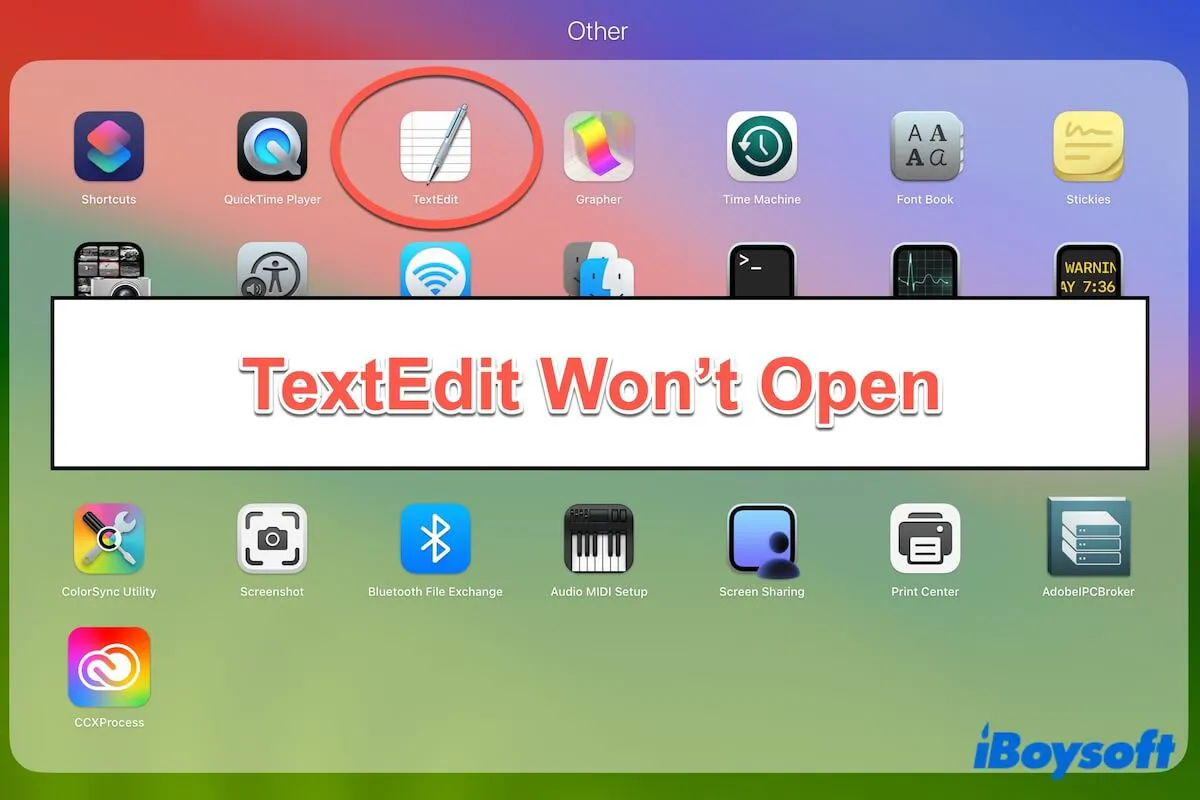
TextEdit öffnet sich nicht/funktioniert nicht: Erzwingen Sie das Beenden
Temporäre interne Fehler können dazu führen, dass TextEdit Dateien nicht öffnet oder plötzlich nicht mehr reagiert. Daher können Sie zuerst TextEdit erzwingen, das Beenden und dann neu starten, um es zu aktualisieren.
Um TextEdit zu erzwingen, einfach auf das Apple-Menü > Erzwingen Sie das Beenden klicken. Wählen Sie dann TextEdit aus der Liste der zwangsgeschlossenen Anwendungen aus und klicken Sie auf Erzwingen.
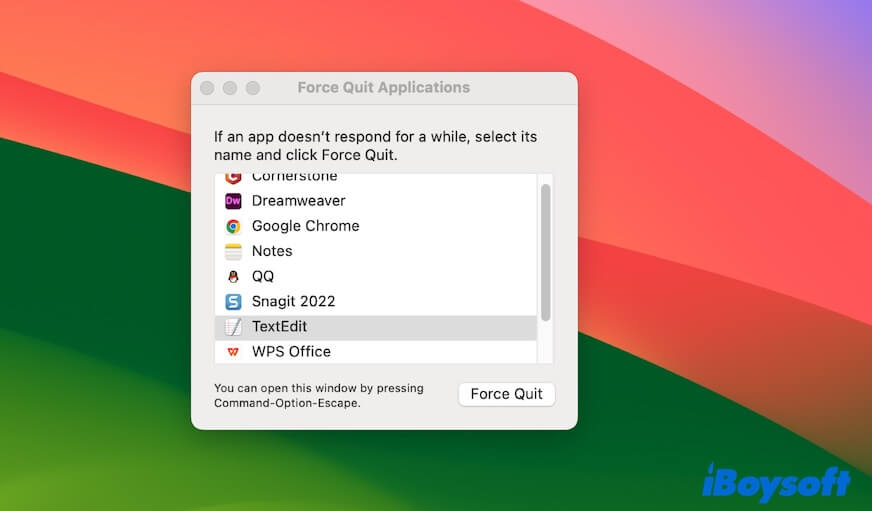
Wenn Sie TextEdit hier nicht erzwingen können, gehen Sie zum Aktivitätsmonitor, um es zu schließen.
- Öffnen Sie den Launchpad > Andere > Aktivitätsmonitor.
- Suchen Sie nach TextEdit in der Suchleiste des Aktivitätsmonitors.
- Wählen Sie TextEdit aus und klicken Sie auf das Stop-Symbol in der Symbolleiste.
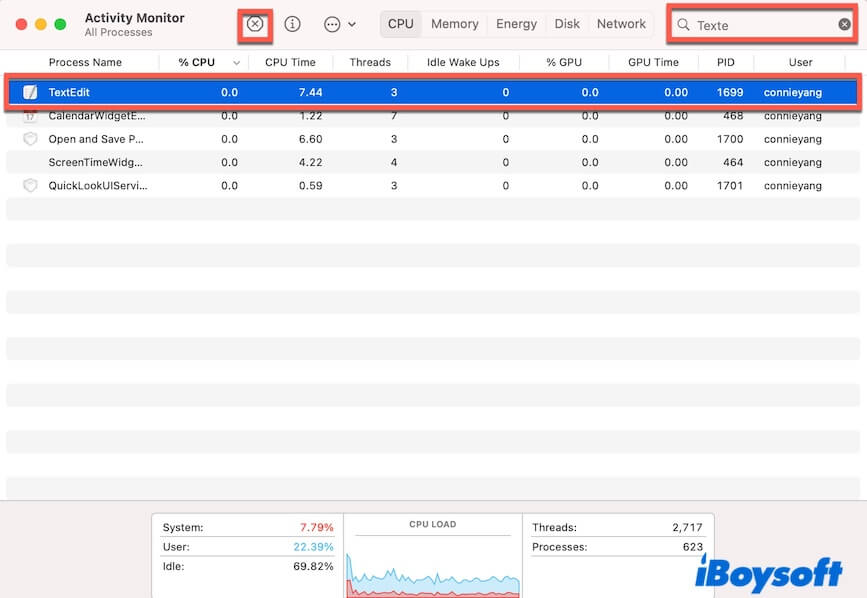
- Klicken Sie auf Erzwingen auf dem Pop-up-Fenster.
Nachdem Sie das getan haben, starten Sie TextEdit neu und überprüfen Sie, ob Sie es jetzt öffnen können.
Gehen Sie jetzt zu anderen und zeigen Sie ihnen, wie sie das reaktionsträge TextEdit auf einem Mac erzwingen können.
TextEdit öffnet sich nicht/funktioniert jetzt: Mac neu starten
Wenn Ihr Mac nicht reagiert oder temporäre Fehler aufweist, kann dies auch dazu führen, dass TextEdit nicht funktioniert. Schließen Sie also alle geöffneten Apps und starten Sie dann Ihren Mac neu, um das System zu aktualisieren.
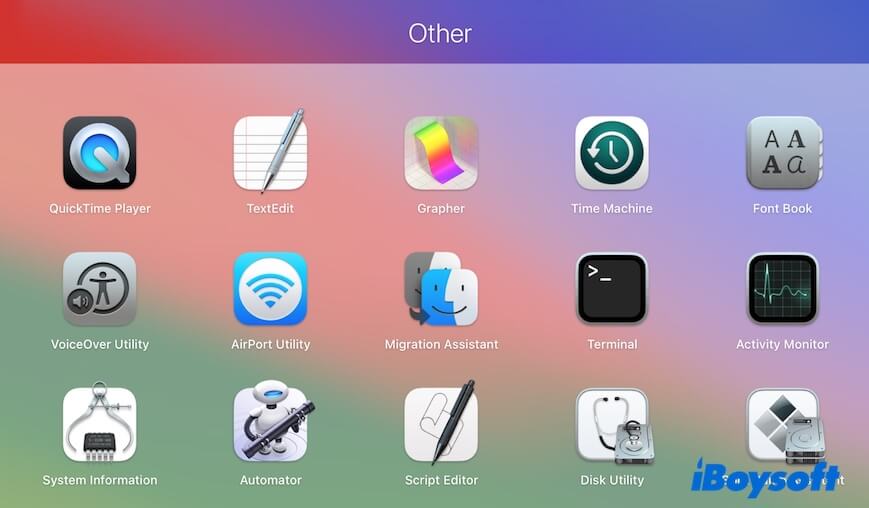
TextEdit öffnet nicht/macht jetzt nicht mehr: TextEdit PLIST-Datei neu erstellen
Die PLIST-Datei bezieht sich auf die Anwendungseigenschaften und Konfigurationseinstellungsdatei. Wenn eine App-PLIST-Datei beschädigt ist, funktioniert diese App normalerweise nicht ordnungsgemäß, z. B. TextEdit öffnet keine Dateien über das "Öffnen"-Menü im Finder.
Sie können also die TextEdit-PLIST-Datei neu erstellen, um zu überprüfen, ob sie der Übeltäter ist, um TextEdit nicht zu öffnen oder zu beenden.
- Öffnen Sie den Finder und wechseln Sie zum oberen Menü "Gehe zu", und wählen Sie dann "Zum Ordner gehen".
- Geben Sie ~/Library/Preferences/com.apple.TextEdit.plist ein und drücken Sie Enter.
- Wählen Sie die TextEdit-PLIST-Datei aus und verschieben Sie sie in den Papierkorb.
- Starten Sie Ihren Mac neu, damit TextEdit automatisch die PLIST-Datei neu erstellt.
Jetzt können Sie ausprobieren, ob Sie TextEdit wie zuvor öffnen können.
TextEdit öffnet nicht/macht jetzt nicht mehr: Sicherer Modus
Möglicherweise treten Konflikte mit einigen Drittanbieter-TextEdit-Alternativen auf, die das eingebaute TextEdit auf Ihrem Mac beeinträchtigen und TextEdit unansprechbar oder eingefroren machen.
Sie können Ihren Mac im Safe-Modus starten, da dieser spezielle Modus nur die notwendigen Treiber zum Booten Ihres Macs lädt und alle Drittanbieter-Apps isoliert. Wenn Sie TextEdit im abgesicherten Modus normal verwenden können, zeigt dies an, dass einige Drittanbieter-Apps die Leistung beeinträchtigen. Sie können kürzlich installierte Drittanbieter-Textverarbeitungsprogramme deinstallieren, insbesondere solche, die nicht aus dem App Store heruntergeladen wurden.
TextEdit öffnet nicht/macht jetzt nicht mehr: Mac aktualisieren
Wenn alle genannten Methoden nicht dazu beitragen können, das einfrierende TextEdit wieder funktionstüchtig zu machen, können Sie versuchen, Ihren Mac zu aktualisieren. Einige Benutzer berichten, dass dieses Problem nach dem Upgrade auf macOS Monetery oder macOS Ventura auftritt.
Wenn also ein kleines Update für Ihr aktuelles Betriebssystem verfügbar ist, aktualisieren Sie es einfach.
Wenn diese einfachen Tricks dazu beitragen, das nicht ansprechende TextEdit zu reparieren, teilen Sie es mit mehr Menschen.
Warum öffnet sich TextEdit nicht oder funktioniert auf Ihrem Mac nicht?
TextEdit ist ein integrielles Dienstprogramm auf einem Mac, aber das bedeutet nicht, dass es niemals Probleme hat. Die häufigsten Ursachen für das Problem, dass TextEdit nicht funktioniert, sind:
- macOS-Bugs.
- Interne temporäre Fehler von TextEdit.
- Konflikte oder Störungen durch Drittanbieter-Apps.
Wenn dieser Beitrag dazu beiträgt, TextEdit wieder normal funktionieren zu lassen, teilen Sie ihn mit anderen.